Windows 11 でダイナミック リフレッシュ レート (DRR) を有効にする方法
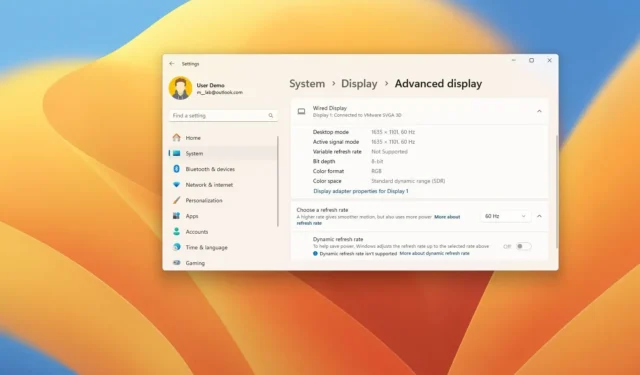
- Windows 11 で DRR を有効にするには、[設定] > [システム] > [ディスプレイ] > [詳細なディスプレイ] を開き、バージョン 23H2 の [リフレッシュ レートの選択] 設定から [ダイナミック] オプションを選択します。
- バージョン 24H2 以降のリリースでは、[設定] > [システム] > [ディスプレイ] > [詳細なディスプレイ] を開き、[動的リフレッシュ レート] トグル スイッチをオンにします。
Windows 11 には「ダイナミック リフレッシュ レート」(DRR)機能があり、ノート PC やデスクトップ コンピューターのリフレッシュ レートを下げてバッテリーを節約できます。表示品質は多少低下しますが、充電せずにデバイスをより長く使用できるようになります。
簡単に言えば、リフレッシュ レートとは、画面が 1 秒あたりにコンテンツを更新する頻度を表します。これはフレーム/秒と呼ばれ、標準は 60 フレーム/秒です。ただし、一部のディスプレイでは、画面上のコンテンツをよりスムーズに表示するために、より高いリフレッシュ レートをサポートしています。
問題は、リフレッシュ レートを上げると電力消費も増え、ノート PC のバッテリー寿命が短くなることです。この問題に対処するため、Windows 11 ( DirectX Developer Blog経由) には、デバイスでの操作に基づいて低いリフレッシュ レートと高いリフレッシュ レートをシームレスに切り替える動的リフレッシュ レート (DRR) 設定があり、パフォーマンスと電力消費のバランスをとるのに役立ちます。
ダイナミック リフレッシュ レートは、可変リフレッシュ レート (VRR) と少なくとも 120 Hz のリフレッシュ レートをサポートするディスプレイを搭載したラップトップで利用できます。また、この機能をサポートするには、グラフィック ドライバー (WDDM 3.0) が必要です。
このガイドでは、Windows 11 23H2、24H2、およびそれ以降のリリースで動的リフレッシュ レート機能を管理する手順を説明します。
Windows 11でダイナミックリフレッシュレート(DRR)を有効にする
Windows 11 で DRR を有効にするには、次の手順に従います。
-
Windows 11 で設定を開きます。
-
システムをクリックします。
-
右側の「表示」タブを選択します。
-
「関連設定」セクションの「詳細表示設定」をクリックします。
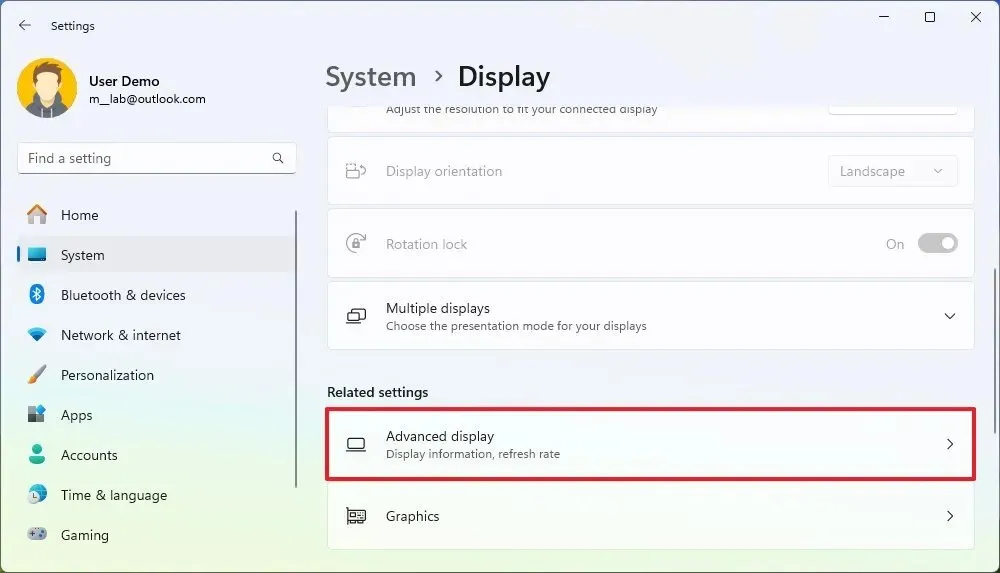
-
マルチモニター設定の場合は、「設定を表示または変更するディスプレイを選択する」セクションからモニターを選択します。
-
(Windows 11 23H2) 「リフレッシュ レートの選択」オプションを使用し、ダイナミックオプションを選択して DRR 機能を有効にします。
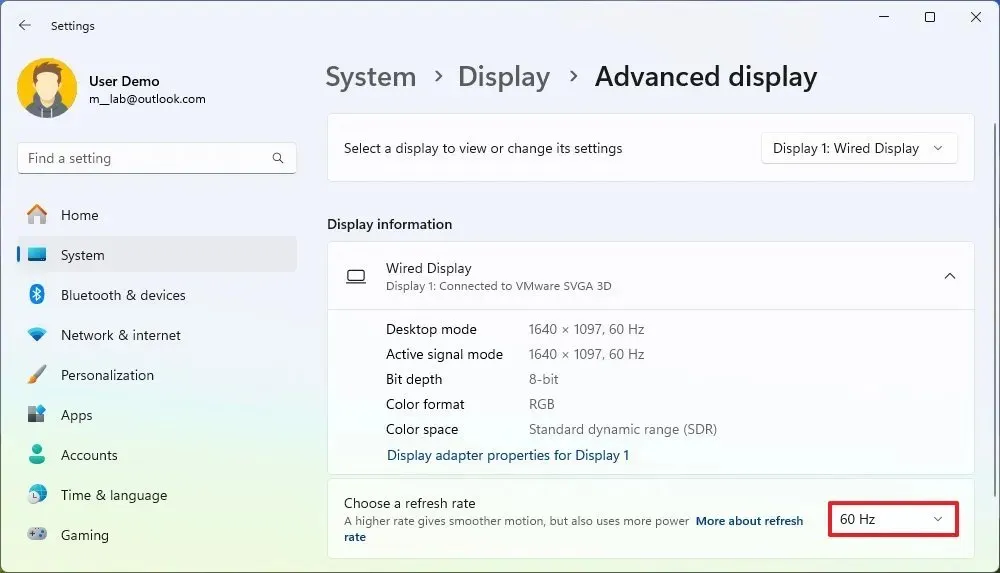
-
(Windows 11 24H2) DRR 機能を有効にするには、「動的リフレッシュ レート」トグルスイッチをオンにします。
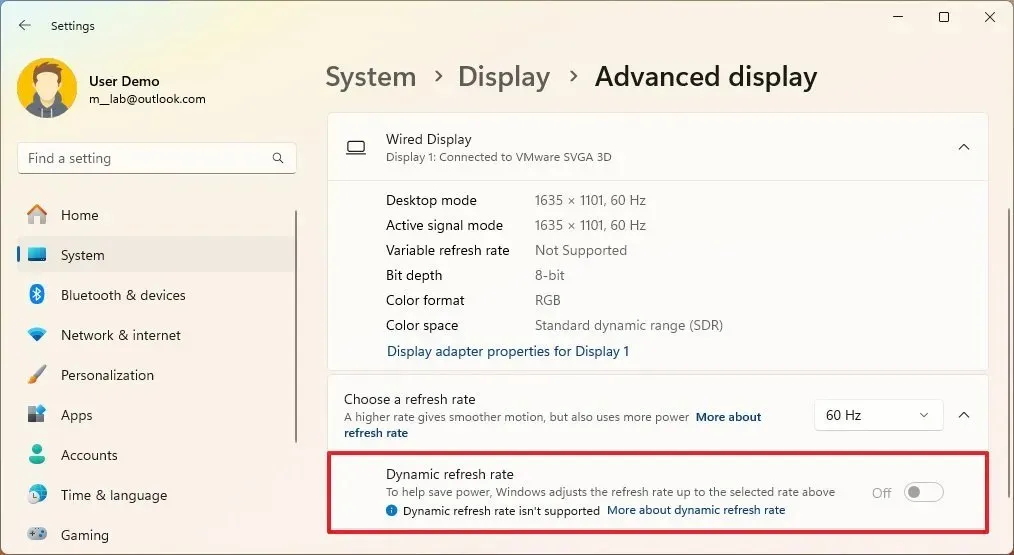
手順を完了すると、コンピューターは電力を節約するためにリフレッシュ レートを自動的に下げ、全体的なエクスペリエンスの品質が低下します。
デバイスがこの機能をサポートしていない場合、「リフレッシュ レートの選択」設定にオプションが表示されないか、切り替えスイッチがグレー表示されます。
ダイナミック リフレッシュ レートを有効にするだけでなく、「バッテリー セーバー」モードをオンにしてシステムの電源モードを変更することで、バッテリー寿命を維持しながらエネルギー消費を改善することもできます。Windows 11 24H2 以降のリリースでは、バッテリー セーバーが新しいエネルギー セーバー モードに置き換えられていることに留意してください。
Windows 11 でダイナミック リフレッシュ レート (DRR) を無効にする
DRR を無効にするには、次の手順に従います。
-
設定を開きます。
-
システムをクリックします。
-
右側の「表示」タブを選択します。
-
「関連設定」セクションで、「詳細表示」タブを選択します。
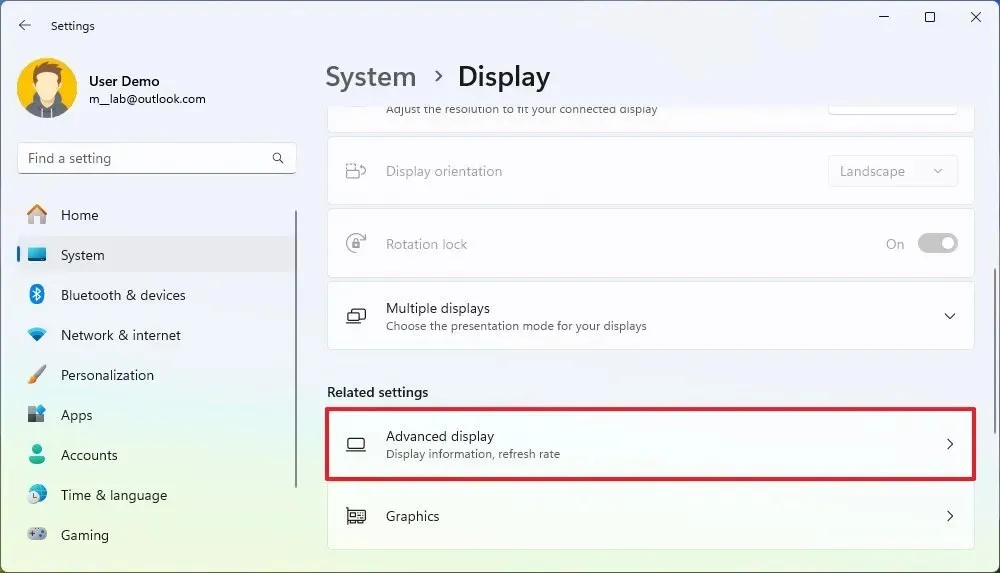
-
マルチモニター設定の場合は、「設定を表示または変更するディスプレイを選択する」セクションからモニターを選択します。
-
(Windows 11 23H2) この機能を無効にするには、「リフレッシュ レートの選択」オプションを使用して、60Hz、120Hz、またはディスプレイでサポートされている最高レートなどの別の標準レートを選択します。
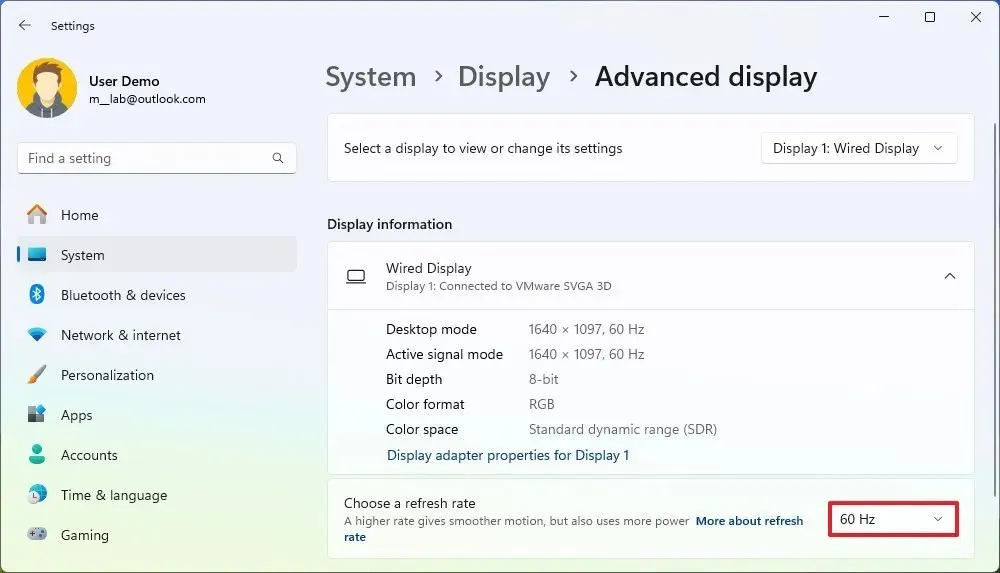
-
(Windows 11 24H2)機能を無効にするには、「動的リフレッシュ レート」トグルスイッチをオフにします。
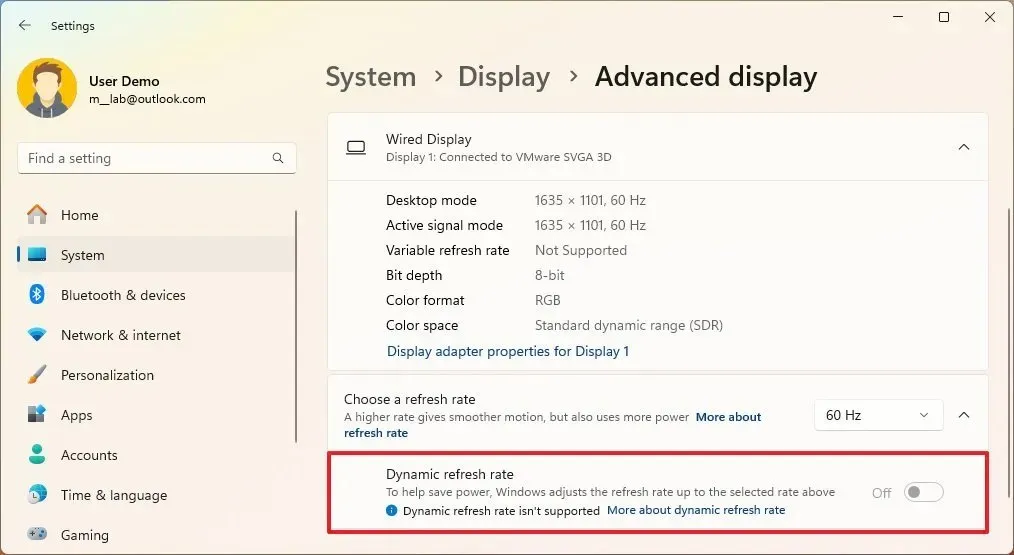
手順を完了すると、Windows 11 はパフォーマンスを向上させるためにディスプレイのリフレッシュ レートを自動的に上げたり下げたりしなくなりますが、その代わりに電力消費が増大します。
2024 年 4 月 17 日更新:このガイドは、正確性を確保し、プロセスの変更を反映するために更新されました。


コメントを残す